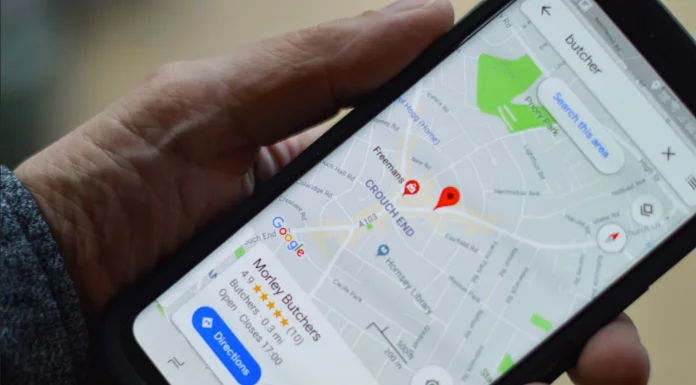谷歌地图应用中的语音助手是这项服务的一个真正的大优势。它使导航变得更加容易,特别是当你在开车时。你不需要一直分心在路上看你需要的路线,因为语音助手会提前警告你必要的转弯、离开或危险情况。
谷歌开发人员正在努力使这个应用程序在世界的每一个角落和每一种语言都能使用。但是,如果你突然听到语音助手的语言对你来说是陌生的,你可以随时把它改成你的母语。下面是如何以不同方式改变谷歌地图的语音。
如何改变安卓设备上的谷歌地图语音
在安卓设备上,谷歌地图已经作为谷歌套件的一部分,与谷歌助手、Chrome、Play Store等一起安装。有两种方法可以改变安卓手机或平板电脑上谷歌地图导航的语音。
如果你想在应用程序中直接改变谷歌地图的语音,你必须遵循这些步骤。
- 首先,在你的安卓设备上打开谷歌地图应用程序。
- 然后,点击屏幕右上角的个人资料图标。
- 之后,如有必要,向下滚动并选择 “设置”。
- 接下来,点击 “导航设置 “标签。
- 点 “语音选择”。
- 之后,选择你想在谷歌地图导航时听到的语音助手的语言。
还有另一种方法可以在你的安卓设备上改变谷歌地图的语音。当你安装谷歌地图时,它的语言设置来自你设备的语言设置。因此,与其通过应用设置来改变该应用的语音,不如卸载该应用并改变安卓设备上的语言设置。要做到这一点,请遵循以下步骤。
- 首先,从你的安卓设备上删除谷歌地图应用程序,并进入 “设置 “应用程序。
- 打开 “系统 “部分。
- 然后,点击 “语言 “或 “语言和输入 “标签。
- 之后,选择你想使用的语言并退出 “设置 “应用程序。
- 最后,下载并安装谷歌地图应用程序。
如何在苹果设备上改变谷歌地图的语音
与安卓设备不同,谷歌地图没有默认安装在iOS设备(iPhone和iPad)上。然而,iOS用户可以从苹果的App Store免费下载并安装iOS版的应用程序。不幸的是,iPhone和iPad用户不能从该应用中改变谷歌地图导航的语音,尽管在iPhone或iPad的设置中很容易做到。
如果你想在苹果设备上改变谷歌地图的语音,你必须遵循这些步骤。
- 首先,打开你设备的设置。
- 点 “常规”。
- 选择 “语言和地区”。
- 选择你想听的语言,使用谷歌地图语音助手。
请记住,这将改变整个手机的语言,包括所有其他应用程序。
最后,打开谷歌地图,检查新的语言和方言设置。选择一个地点,然后点击 “Go”,启动语音助手。